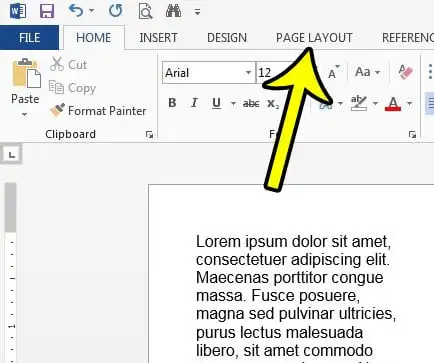Sèten kalite dokiman mande kolòn. Sa yo souvan bagay tankou atik peryodik oswa bilten, men li se yon kalite fòma ke ou ka fasilman kreye nan Microsoft Word. Sepandan, pa pral gen okenn liy ant kolòn sa yo pa default, ki ta ka fè w mande ki jan yo insert liy ant kolòn nan Word.
Pandan ke layout default yon nouvo dokiman nan Microsoft Word ranpli tout lajè paj la pandan w ap tape epi ajoute kontni, gen kèk sitiyasyon ki ka parèt kote ou bezwen ajoute kolòn nan dokiman an.
Men, apre ou fòme dokiman ou a ak kolòn, ou ka remake ke dokiman an parèt difisil pou li paske je ou natirèlman deplase de goch a dwat pandan y ap li. Yon fason pou ede ak sa a se mete liy ant kolòn yo.
Ki jan yo mete yon liy vètikal ant kolòn nan Microsoft Word
- Louvri dokiman w la.
- Klike sou tab la Layout paj .
- Jwenn kolòn , Lè sa a ,. Plis kolòn .
- Tcheke kare ki akote liy ki genyen ant , apresa tape OK .
Gid nou an ap kontinye anba a ak plis enfòmasyon sou ajoute liy ant kolòn nan Microsoft Word, ki gen ladan imaj etap sa yo.
Ki jan yo montre yon liy solid ant kolòn nan yon dokiman Pawòl (gid foto)
Etap sa yo nan atik sa a te aplike nan Microsoft Word 2013, men yo sanble nan pifò lòt vèsyon nan Word tou. Remake byen ke gid sa a sipoze ke dokiman an deja gen kolòn. Si se pa sa, ou ka fòmate dokiman ou a ak kolòn lè w klike sou tab Layout paj la, klike sou bouton Kolòn, epi chwazi kantite kolòn ou vle.
Etap 1: Louvri dokiman ou a nan Microsoft Word.
Etap 2: Chwazi tab la Layout paj Nan tèt fenèt la.
Etap 3: Klike sou bouton an kolòn , Lè sa a, chwazi yon opsyon Plis kolòn .
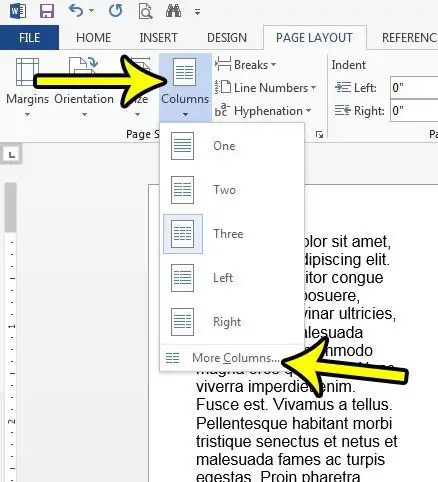
Etap 4: Tcheke ti bwat ki sou bò gòch la liy ki genyen ant , apresa klike sou bouton an OK .
Lè gen yon mak nan kaz la, li pral fòma kolòn yo ak yon liy vètikal ant premye kolòn nan ak dezyèm kolòn nan ak kolòn adisyonèl apati pwen sa a.
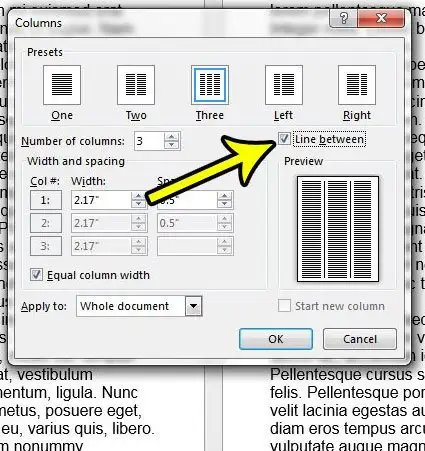
Lè sa a, dokiman ou a ta dwe sanble ak imaj ki anba a.
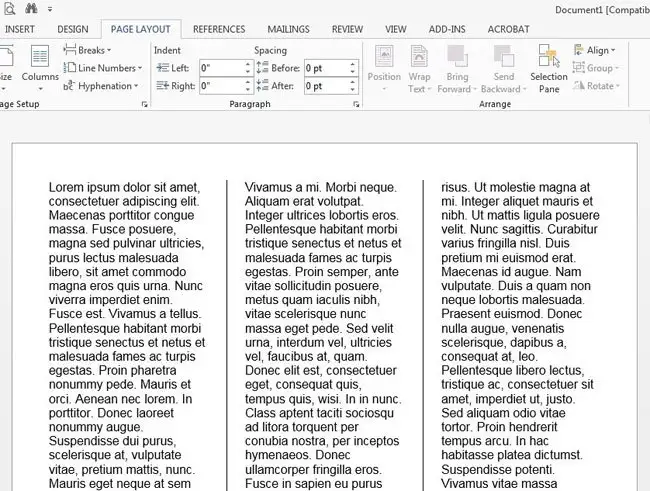
Ki jan yo fòme plizyè kolòn lè l sèvi avèk dyalòg la kolòn nan Word
Lè ou chwazi opsyon Plis Kolòn nan pati anba meni deroulant Kolòn yo, ou louvri yon nouvo fenèt ki rele dyalòg Kolòn.
Yon opsyon nan meni sa a pèmèt ou presize lajè ak espas pou chak kolòn nan dokiman an. Ou ka itilize jaden sa yo si ou vle kèk kolòn yo mens ak kèk yo lajè, oswa si gen twò piti oswa twòp espas ant kolòn nan dokiman an.
Ou ka jwenn aksè nan meni sa a lè w ale nan Layout paj > Kolòn > Plis Kolòn > Lè sa a, dezaktive bwat ki sou bò gòch la egal lajè kolòn . Se pa tout jaden diferan anba Lajè ak Espas yo ta dwe modifye, sa ki pèmèt ou presize lajè kolòn ak espas kolòn pou chak kolòn nan dokiman an.
Ki jan yo mete yon separasyon kolòn nan Microsoft Word
Yon fwa ou ajoute kolòn nan dokiman ou an, bagay yo pral konpòte yon ti kras diferan pase lè ou te jis korije kontni an nan yon dokiman estanda nan yon dokiman ki gen yon sèl kolòn.
Si ou bezwen sispann ajoute enfòmasyon nan yon kolòn epi kòmanse nan pwochen an, ou ka fè sa avèk efikasite lè w ajoute yon separateur kolòn.
Ou ka mete yon repo kolòn nan Word lè w klike sou pwen an nan dokiman an kote ou vle ajoute kraze kolòn nan, epi ale nan tab la. Layout paj , epi klike sou bouton an kraze nan yon gwoup Enstalasyon paj la kasèt, Lè sa a, chwazi kolòn opsyon nan Paj paj .
Si ou bezwen retire kolòn repo nan dokiman an, ou ka klike sou tab la Kay nan tèt fenèt la, epi klike sou Montre/Kache bouton an nan gwoup Paragraf la sou riban an. Sa a pral montre fòma dokiman an ak etikèt fòma kolòn. Lè sa a, ou ka klike sou tèt kolòn nan apre kolòn nan kraze, Lè sa a, frape kle nan Backspace.
Sa a pral efase kolon ki anba kolòn anvan an ki defini pwen ensèsyon an nan separateur kolòn nan.
Aprann plis sou fason pou ajoute liy ant kolòn nan Word 2013
Remake byen ke ou pa kapab chwazi ki kolòn ajoute liy ant. Li se swa yon liy ant chak kolòn oswa pa gen okenn liy ant nenpòt kolòn. Ou pa ka chwazi gen yon liy ant yon kolòn men pa gen okenn liy ant lòt kolòn yo.
Etap sa yo nan atik sa a te aplike nan Microsoft Word 2013, men yo pral travay tou nan pifò lòt vèsyon Microsoft Word ki gen ladan yon ba navigasyon, tankou Microsoft Office 2016 oswa 2019.
Lè ou klike sou bouton Plis Kolòn epi ouvri dyalòg Kolòn yo, gen plizyè opsyon nan meni sa a ke ou ka itilize pou pèrsonalize layout kolòn nan dokiman ou an. Opsyon fòma kolòn yo enkli:
- Kolòn ofri yon kolòn, de kolòn, oswa twa kolòn, osi byen ke opsyon gòch ak dwa ki gen yon kolòn epè ak yon kolòn mens.
- kantite kolòn
- liy ant
- Lajè ak espas kolòn endividyèl yo
- egal lajè kolòn
- Aplike nan
- Kòmanse yon nouvo kolòn
Pou ajoute liy vètikal ant yon kolòn ak pwochen an, ou dwe gen omwen de kolòn nan dokiman ou an.
Si ou pa vle sèvi ak kolòn pou tout dokiman an, ou ka ajoute yon repo seksyon nan Layout paj > Lis kraze. Koulye a, si ou klike andedan yon seksyon nan dokiman an epi chanje yon bagay sou kolòn yo, sèlman paj yo nan seksyon aktyèl la pral afekte. Lòt paj nan lòt seksyon yo pral kenbe fòma kolòn aktyèl la.